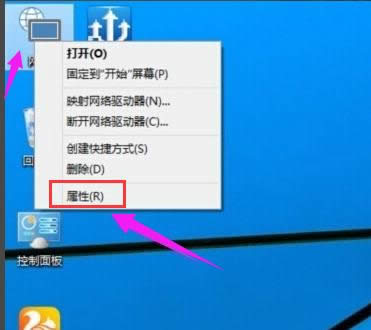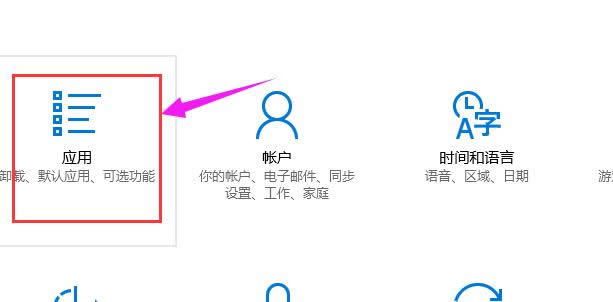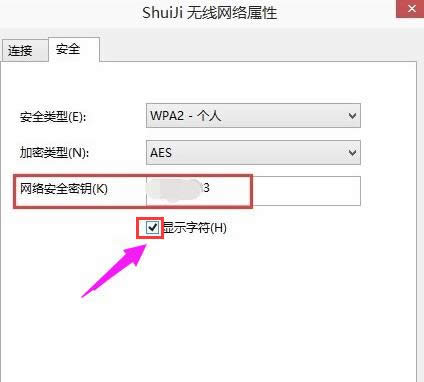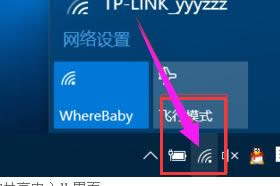本图文教程告诉你windows10怎么查看无线网络密码
发布时间:2021-10-05 文章来源:xp下载站 浏览:
|
Windows 10是美国微软公司研发的跨平台及设备应用的操作系统。是微软发布的最后一个独立Windows版本。Windows 10共有7个发行版本,分别面向不同用户和设备。截止至2018年3月7日,Windows 10正式版已更新至秋季创意者10.0.16299.309版本,预览版已更新至春季创意者10.0.17120版本 无线网络已经无所不在了,深入了我们的生活中,手机、电脑都有使用到无线网络,经常使用到的无线网络我们会保存密码,以方便下次使用的时候自动连接,时间久了,就会忘记当初的无线网络密码。那么Win10怎么查看无线网络密码呢?下面,小编就给大家分享一篇查看win10无线网络密码的操作方法。 Win10怎么查看电脑中已保存的无线网络密码?想要在手机也连接上无线网络,然而我们在表面是无法直接看到密码的,所以这就需要我们采取一些手段来查询。那要怎么样在电脑上查看无线网络密码呢?下面,小编就来教大家查看win10无线网络密码的操作。 Win10怎么查看无线网络密码图文解说 在桌面上点击网络,再点右键,再选择属性
win10截图(1) 进入“网络和共享中心”,点击已连接的无线网络“连接”。
win10截图(2) 点击“无线属性”
win10截图(3) 进入无线网络属性界面后,点击“安全” 在“网络安全密钥”中下面勾选“显示字符”。 就可以看到本机器上的无线网络密码。
win10截图(4) 还有种方法就是点击右下角的WiFi符号,可以进入,操作
win10截图(5) 以上就是查看win10无线网络密码的操作流程。有其他教程需要的可以在“小白一键重装系统”官网上查找。 新技术融合:在易用性、安全性等方面进行了深入的改进与优化。针对云服务、智能移动设备、自然人机交互等新技术进行融合。Windows 10所新增的Windows Hello功能将带来一系列对于生物识别技术的支持。除了常见的指纹扫描之外,系统还能通过面部或虹膜扫描来让你进行登入。当然,你需要使用新的3D红外摄像头来获取到这些新功能。 |
本文章关键词: 本图文详细教程告诉你Win10怎样查看无线网络密码
相关文章
本类教程排行
系统热门教程
本热门系统总排行